Windows 11‘de vurgu rengini değiştirmeniz, kişisel tercihlerinize uygun bir renk düzeni oluşturmanız veya daha görsel olarak etkileyici bir masaüstü oluşturmanız için mümkündür. İşte nasıl yapılacağına dair bilgiler.
Windows 11’de herhangi bir renk tonunu vurgu rengi olarak seçebilirsiniz ve bu rehberde nasıl yapılacağını öğreneceksiniz. Vurgu rengi (renk modundan karıştırılmaması gereken) başlat menüsü, görev çubuğu, Ayarlar uygulaması, pencere kenarları ve başlıkları gibi arayüzün belirli unsurlarını vurgulayan bir renktir.
Sistem, deneyimi özelleştirmek için iki yöntem sunar. Sistem, masaüstü arka planının renklerine dayanarak otomatik olarak bir vurgu rengi seçebilir. Bu, duvar kağıdınızı otomatik olarak değiştirdiğinizde vurgu renginin değişeceği anlamına gelir. Ayrıca manuel olarak bir renk seçme seçeneğiniz de vardır.
Vurgu renginin, renk sistemini değiştirmediğini (özel ayarları kullanmadığınız sürece) unutmak önemlidir. Bunun yerine, vurgu rengi deneyime görsel ipuçları ekler. Örneğin, ikonlarda, görev çubuğundaki uygulama düğmesinin altında, geçiş anahtarlarında, Ayarlar uygulamasındaki belirli yazı tiplerinde, pencere başlıklarında ve kenarlarında bu renge rastlayacaksınız.
Bu kılavuz, Windows 11‘deki masaüstü deneyiminiz için vurgu rengini değiştirmek için kolay adımları size öğretecektir.
Windows 11’de vurgu rengini değiştirme
Windows 11’de vurgu rengini değiştirmek için şu adımları izleyin:
Windows 11’de Ayarlar‘ı açın.
Kişiselleştirme‘ye tıklayın.
Renkler sekmesine tıklayın.
Belirli bir vurgu rengi seçmek için “Vurgu rengi” ayarında Manuel seçeneğini seçin.

Sistem genelinde kullanmak için bir vurgu rengi seçin.
(İsteğe bağlı) “Özel renkler” ayarında Renkleri görüntüle düğmesine tıklayın.
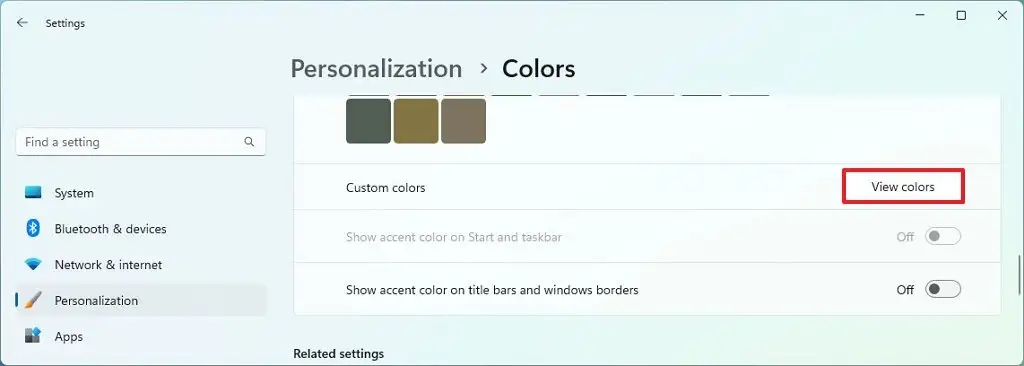
Masaüstünde ve uygulamalarda kullanmak için özel bir vurgu rengi oluşturun.
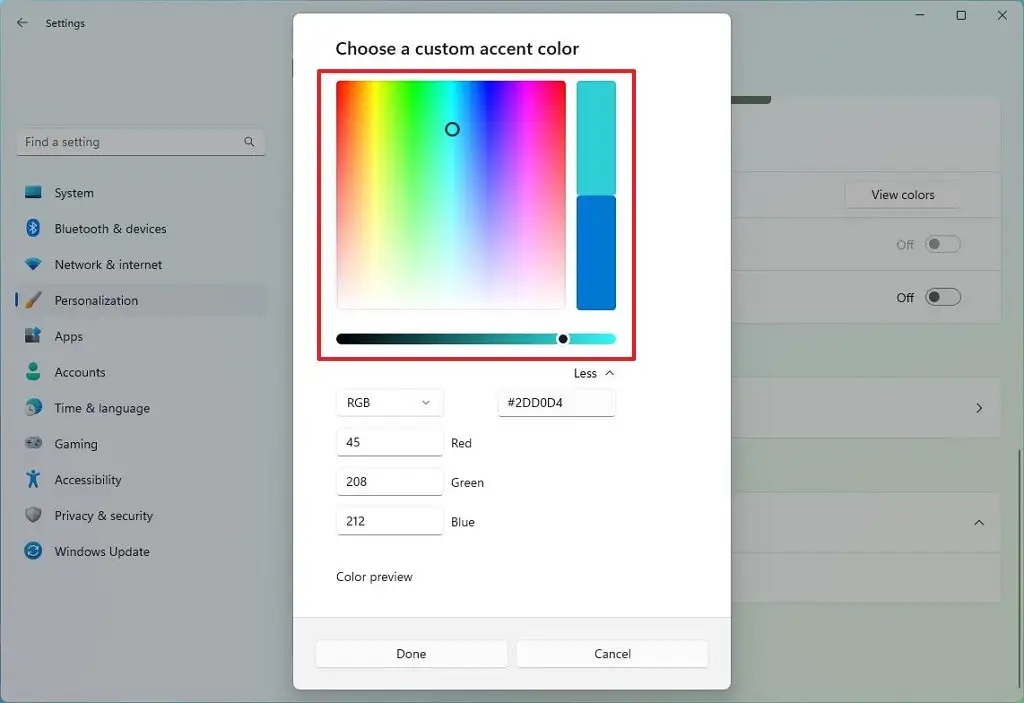
Done düğmesine tıklayın.
(İsteğe bağlı) Dosya Gezgini ve diğer uygulamalarda vurgu renklerini göstermek için “Başlık çubukları ve pencere kenarlarındaki vurgu rengini göster” geçiş anahtarını açın.
(İsteğe bağlı) Görev çubuğunda ve Başlat menüsünde vurgu rengini göstermek için “Başlat ve görev çubuğunda vurgu rengini göster” geçiş anahtarını açın.
Adımları tamamladıktan sonra, Windows 11’deki masaüstü ve uygulamalara yeni vurgu rengi uygulanacaktır.

